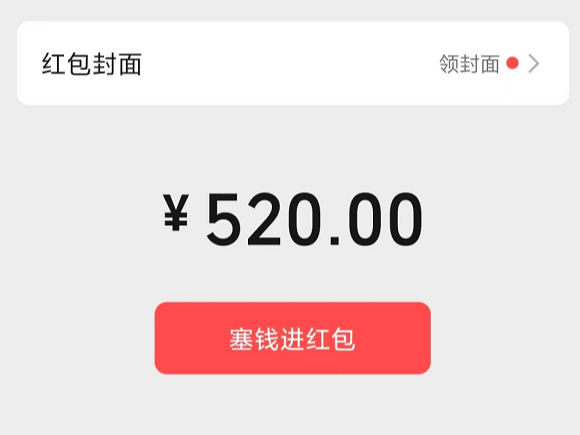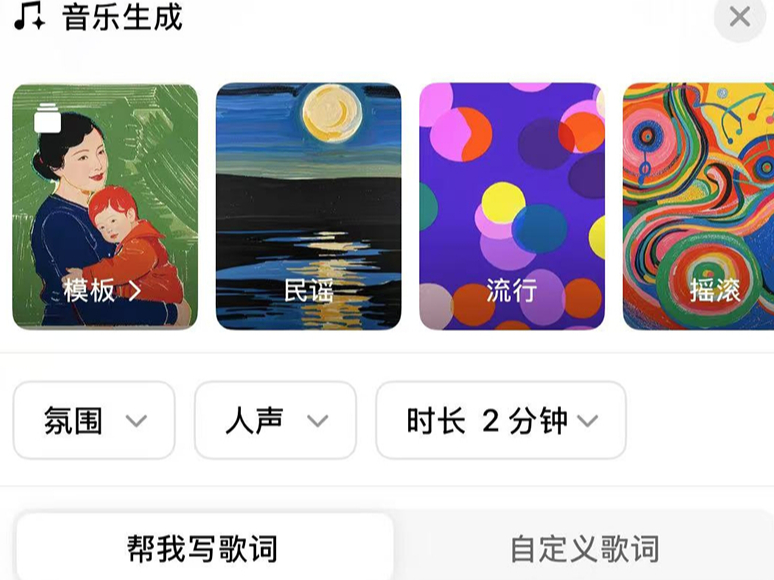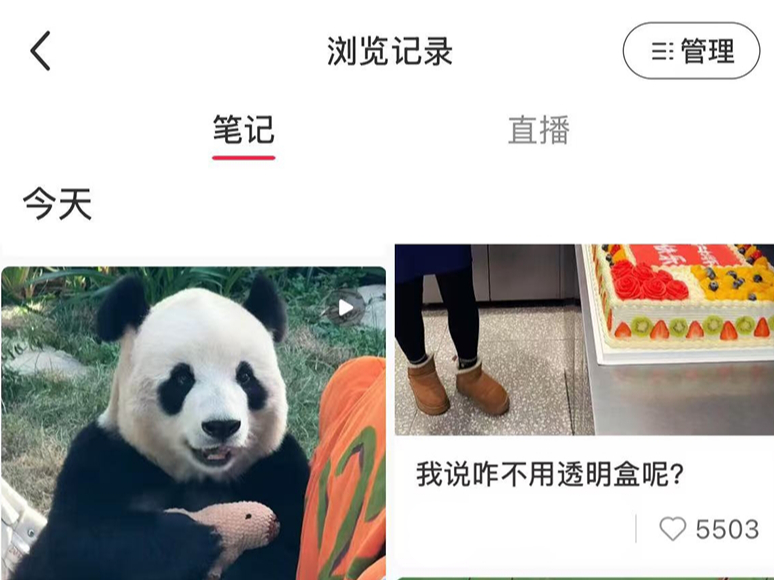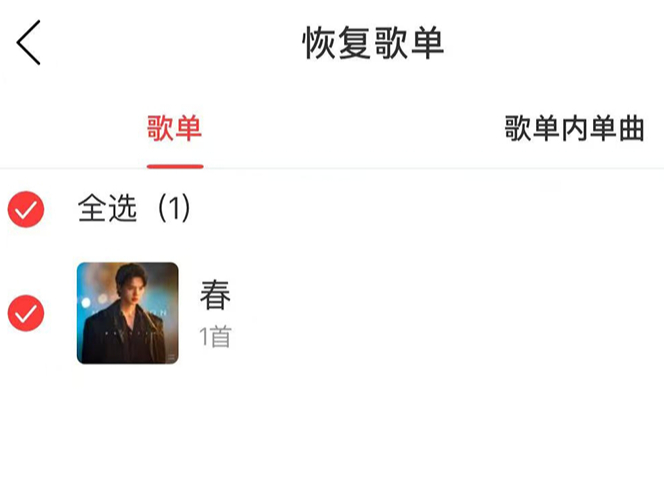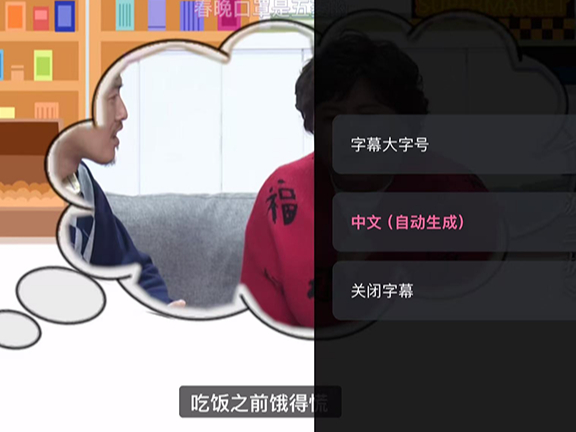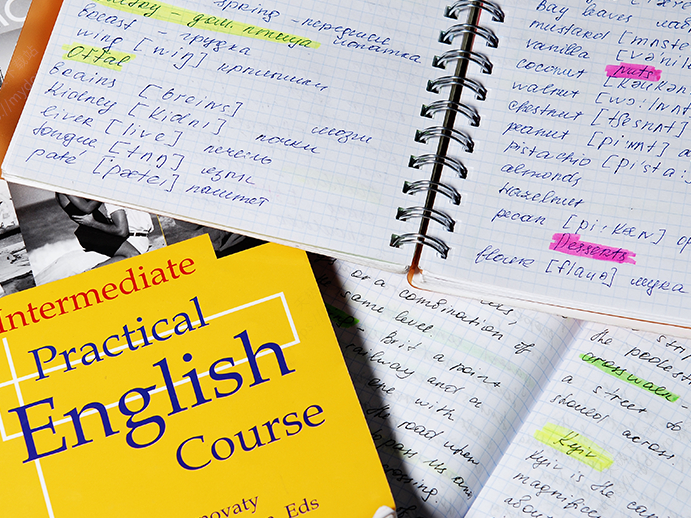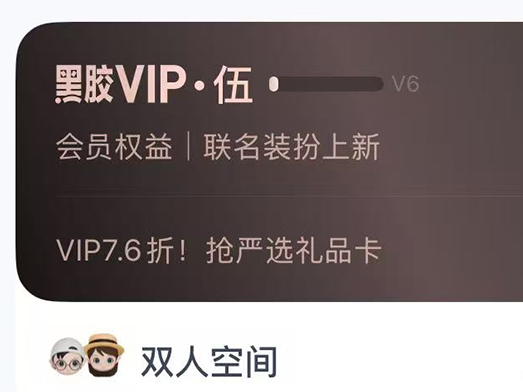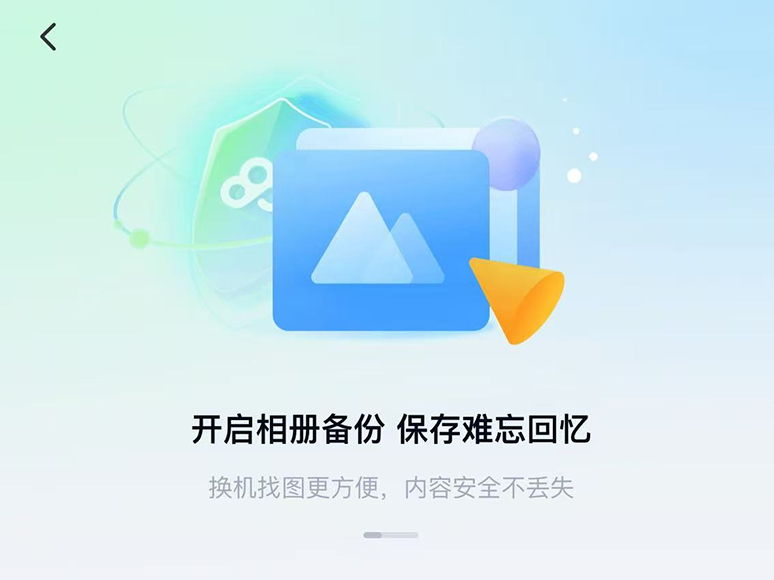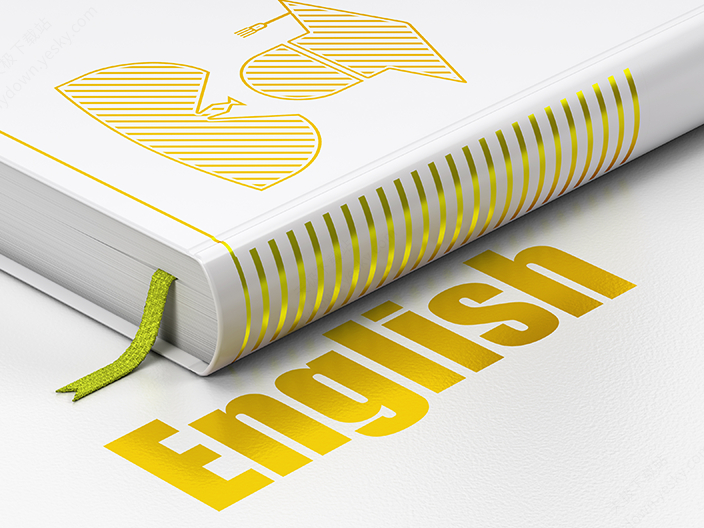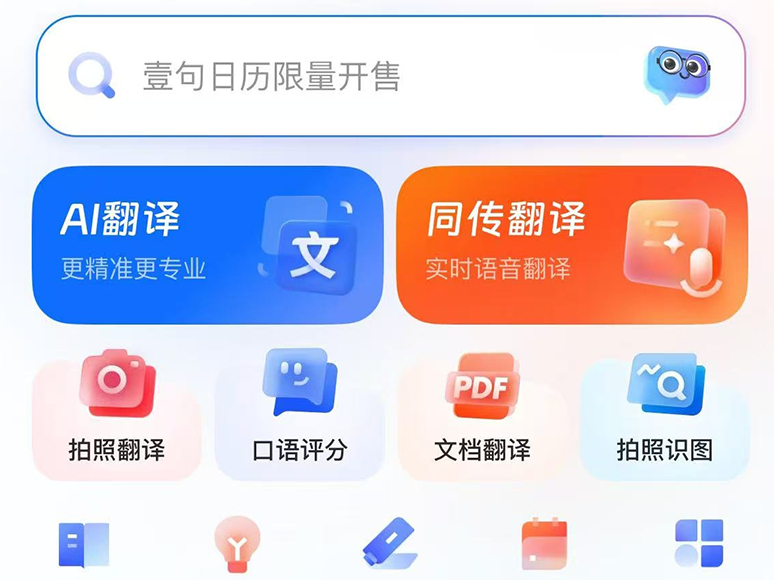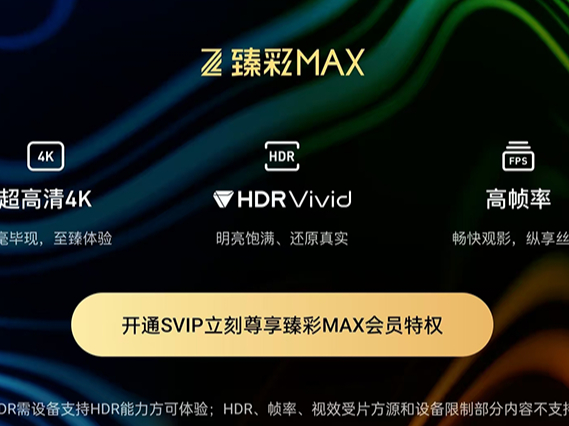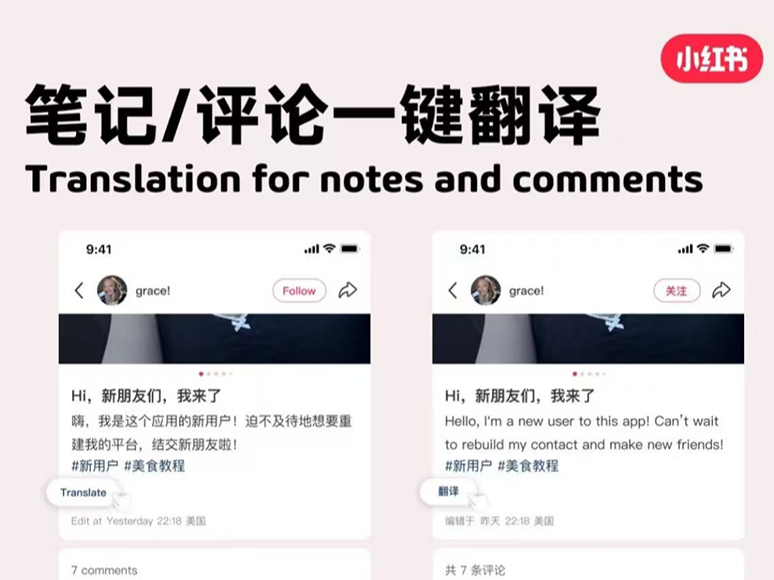在我们日常的生活以及工作生活当中,使用微信来进行简单的和重要的沟通,成为每个小伙伴们日常都会遇到的事情,同时它也成为我们日常生活中必不可少的沟通工具了。
而近日,有的小伙伴在使用安卓版微信的时候,遇到了这样的问题,在给好友打微信电话的时候,好友的来电铃声不仅自己能够听到,而且好友的微信来电铃声也变得和别人不一样,再也不是单调而又枯燥的统一的铃声了。那么,微信安卓版到底怎样设置语音和视频通话的来电铃声呢?下载天极下载小编就来为大家介绍一下具体的方法,由此需求的小伙伴们赶快学习一起来吧。
微信安卓版怎样设置来电铃声
打开微信界面,找到【我】选项并点击进入,然后找到【设置】选项并点击进入。然后在设置界面中,找到【新消息通知】功能并点击进入。
接着在新消息通知界面中,找到【来电铃声】功能,接着我们就可以来进行设置修改微信的来电铃声了。
那么具体如何设置语音通话的来电铃声呢?一起往下看吧。
微信安卓版如何设置语音通话来电铃声
进入到微信的来电铃声界面当中后,点击【更换铃声】按钮,然后在弹出的选择铃声界面当中,根据自己的实际需求来进行铃声的选择。
而如果铃声选择的界面中的歌曲太多,又找不到我们想要使用的铃声的话,我们可以直接在顶部的【搜索框】中输入歌曲的名字或歌手名,来进行歌曲的搜索了。
找到想要使用的歌曲后,点击该歌曲,然后点击其右侧的【使用】按钮,最后我们就成功的将这个歌曲设置为我们微信语音通话的来电铃声了。
说完了微信安卓版语音通话来电铃声的设置方法,那么如何设置视频通话的来电铃声呢?接着往下看吧。
微信安卓版怎样设置视频通话来电铃声
其实,当我们在设置好了微信安卓版的语音通话来电铃声后,视频通话的来电铃声也同样进行了修改,来电铃声与语音通话铃声一致哦。
而且,你知道吗,如果你设置好了微信的来电铃声后,我们还可以让打来电话的微信好友,一起听到自己的微信来电铃声哦。具体怎么设置,继续往下看吧。
微信安卓版来电铃声如何让对方好友听到
首先,我们要根据上述的方法来设置好自己的微信来电铃声,然后在微信的新消息通知界面中,找到【呼叫我时朋友也可听见我的来电铃声】功能,然后将此功能打开,我们便可以让打来微信电话的对方好友听到我们设置的不一样的来电铃声了。
以上,就是小编为大家总结的关于微信安卓版设置语音来电铃声以及视频来电铃声的方法介绍了。
小编推荐:
 天极下载
天极下载